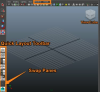Авторство зображення: Кіаран Гріффін / Lifesize / Getty Images
Adobe Illustrator — потужна програма для створення векторної графіки. Це зображення, які створені з опорних точок і встановлені в математичний формат, що дозволяє користувачам збільшувати або зменшувати розмір графіки, не порушуючи її якість. Завдяки функції Live Trace від Illustrator користувачі тепер можуть конвертувати фотографічні зображення, як-от файли jpeg, у вектори за кілька простих кроків.
Крок 1
Запустіть Illustrator і виберіть «Файл > Відкрити» з меню програми у верхній частині екрана комп’ютера. Знайдіть файл jpeg, який ви хочете перетворити у векторний файл, і натисніть «Відкрити».
Відео дня
Крок 2
Виберіть «Об’єкт > Live Trace > Tracing Options». Переконайтеся, що в діалоговому вікні, що з’явиться, встановлено прапорець для попереднього перегляду.
Крок 3
Клацніть спадне меню «Попередні налаштування» та виберіть варіант, який найбільше відповідає зображенню, як ви хочете, щоб воно було векторизоване. Перемістіть фігуру на повзунку «Максимум кольорів» вище, щоб наблизитися до оригінального вигляду файлу jpeg, і натисніть «Відстежити».
Крок 4
Виберіть «Об’єкт > Жива трасування > Розгорнути» у меню програми. Це створить опорні точки у відповідних частинах вашого зображення. Тепер ви можете збільшити або зменшити розмір зображення, не погіршуючи його, клацнувши та перетягнувши один із кутів точки обмежувальної рамки навколо вашого зображення за допомогою «Інструмента виділення» на панелі інструментів зліва від вашого полотно.
Крок 5
Виберіть «Файл > Зберегти як» у меню програми. Назвіть свій файл, виберіть місце для нього та переконайтеся, що він налаштований на збереження в одному із поширених форматів векторних файлів (.ai або .eps), натиснувши спадне меню «Формат».
Речі, які вам знадобляться
Adobe Illustrator CS2 або вище
Зображення Jpeg
Порада
Розгортання фотографії jpeg у векторний файл із збереженням усіх властивостей кольору, як правило, призведе до великого файлу з величезною кількістю опорних точок. Ви можете зменшити кількість опорних точок (це також призведе до менш точного вектора), опустивши цифру на повзунку «Поріг» у меню керування над полотном.